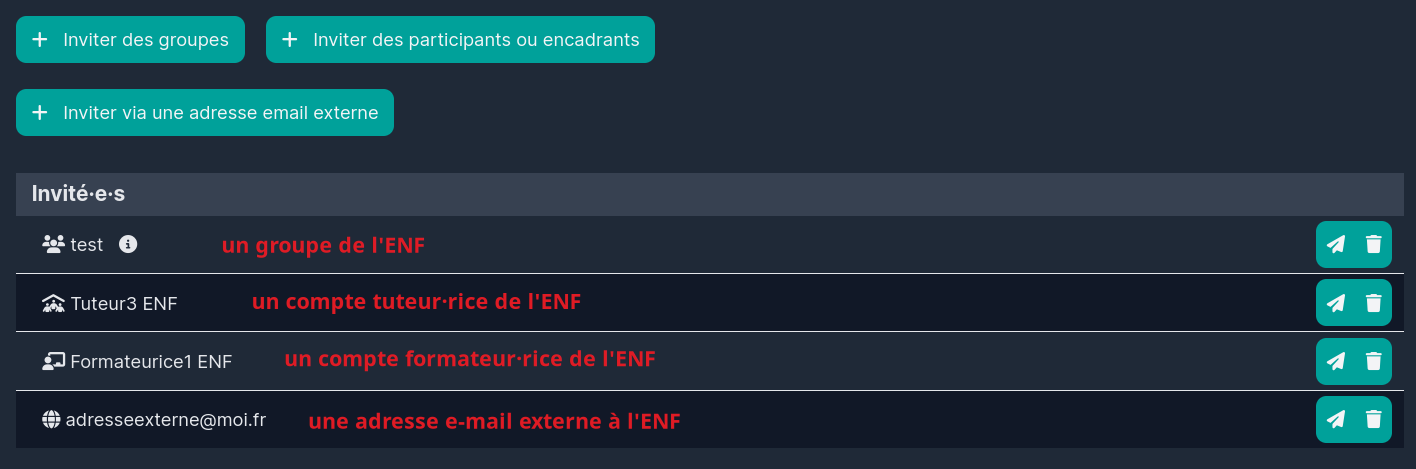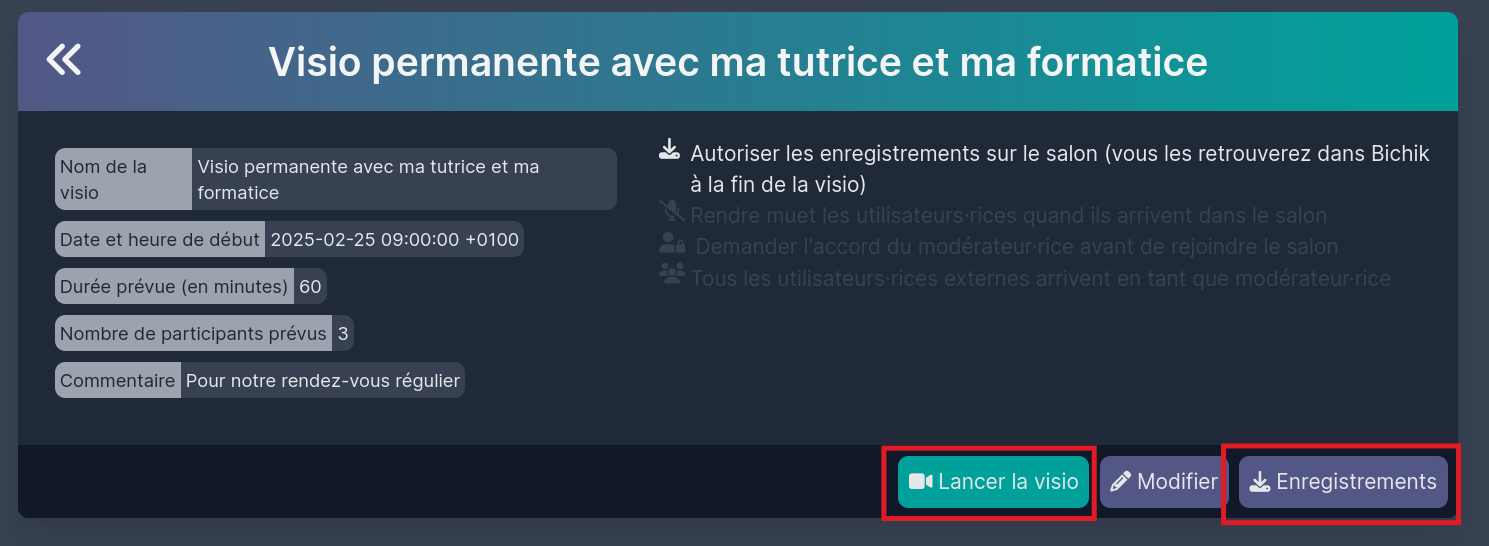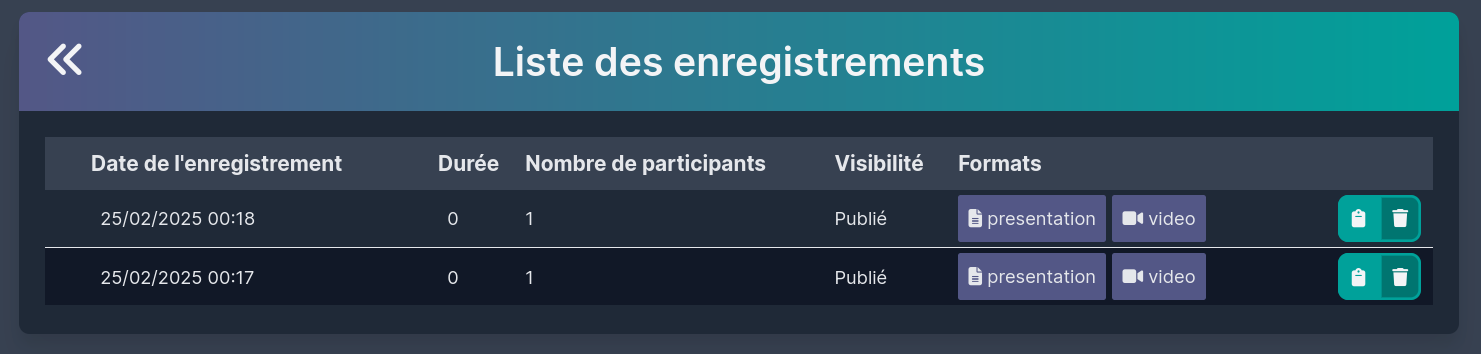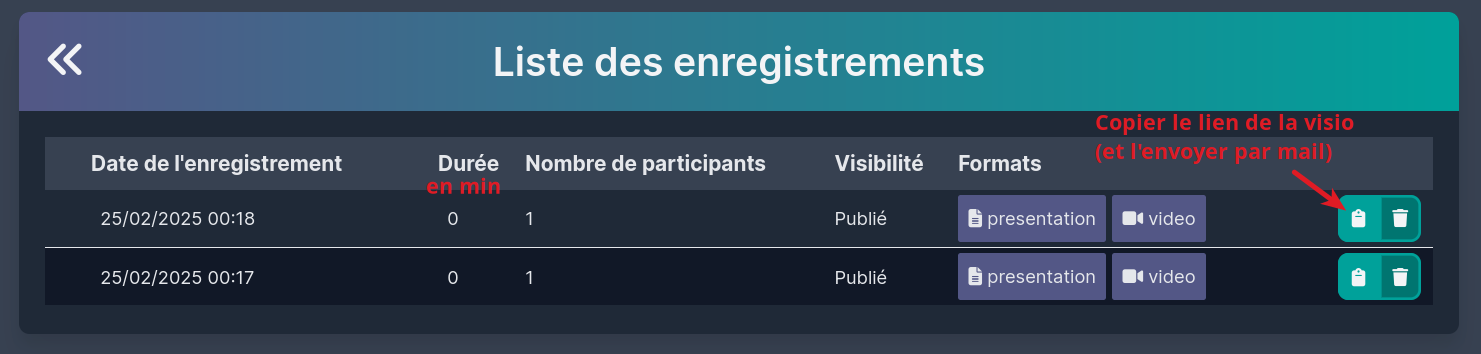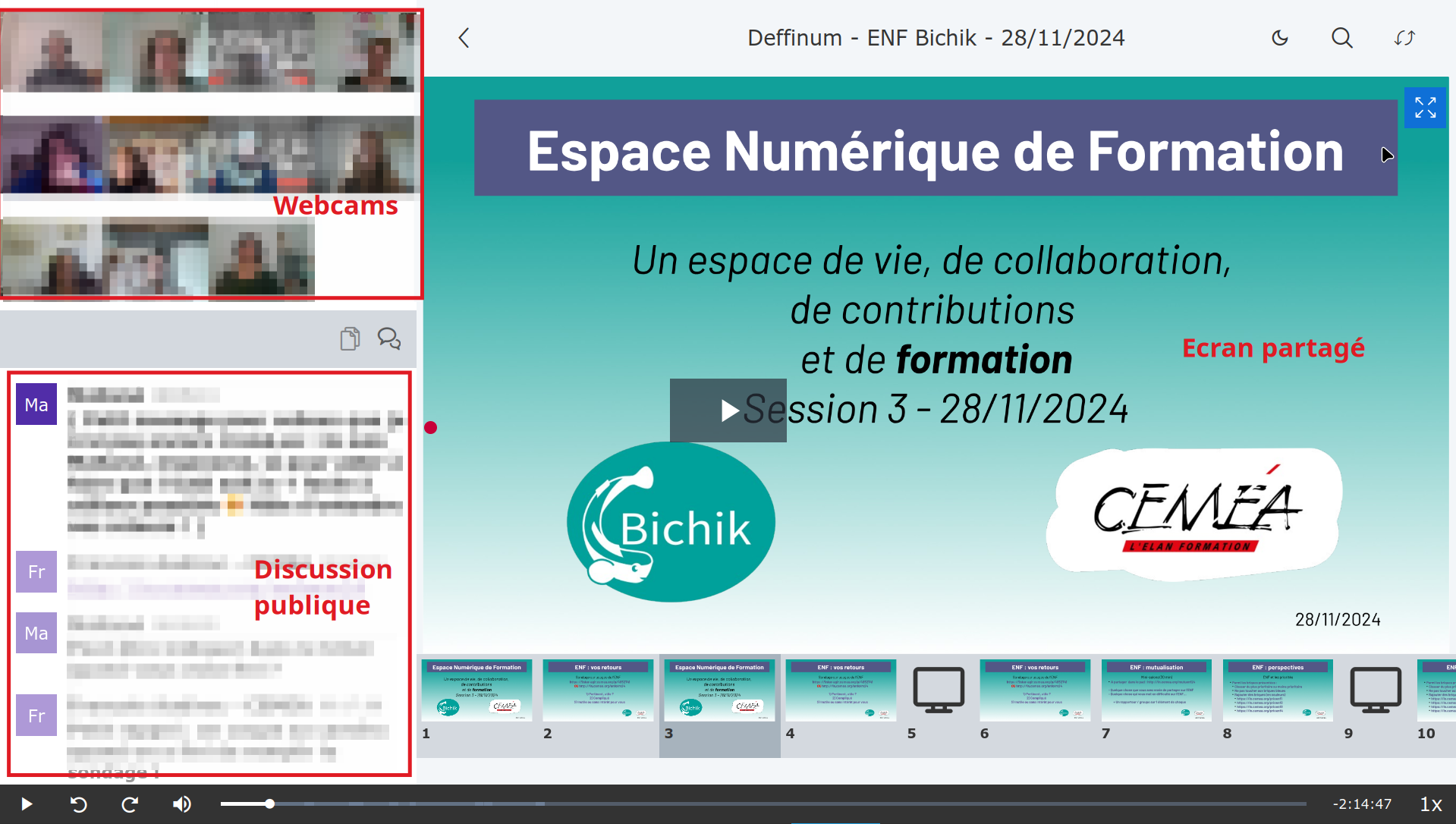Les visio-conférences dans l'ENF
Les outils de visios conférences sont disponibles pour toutes et tous, mais seuls·les les stagiaires et les formateurs·rices peuvent en créer. Les autres invités (tuteurs·rices ou invités externes) peuvent uniquement y participer.
Créer une visio-conférence
Pour créer une visio, il suffit de se rendre dans "Mes visios" et de choisir "Nouvelle visio conférence". Les informations comme son nom, son commentaire, sa date ou le nombre de participants ainsi que la durée sont là à titre purement informatif (la date et la durée seront tout de même prises en compte dans l'agenda).
Paramètres optionnels
Il faut ensuite choisir plusieurs paramètres.
Par défaut, la fonctionnalité “Autoriser les enregistrements” est activée par défaut. Elle permet au propriétaire de la visio de déclencher des enregistrements (comme tout·e autre modérateur·rice)
D'autres options sont proposées :
-
Rendre muets les utilisateurs·rices quand ils arrivent dans le salon : leur micro sera coupé par défaut. Mais ils pourront tout de même le réactiver. A noter que si vous souhaitez que vos participants·es n'activent pas dui tout leur micro, vous pourrez le faire depuis la vision avec la croute crantée (Gestion des interactions / Diffuser depuis le microphone : désactiver)
-
Demander l'accord du modérateur·rice avant de rejoindre le salon : les utilisateurs·rices invité·es seront mis en attente et devront être acceptés manuellement avant d'arriver dans la visio. Ceci n'a pas d'effet sur les autres modérateurs·rices (par exemple, celles et ceux à qui vous avez partagé la visio)
-
Tous les utilisateurs·rices externes arrivent en tant que modérateur·rice : cette visio peut être démarrée par n'importe qui, en tant que modérateur·rice. A noter que cette option ne peut être activée en même temps que la précédente. Donc cette option permet à n'importe qui de démarrer la visio, s'il·elle possède le lien de celle-ci.
Inviter des participant·e·s internes à cette visio
Vous pouvez simplement utiliser le lien "copier le lien" de la visio et le transmettre à d'autres personnes qui ne seront qu'invitées à cette visio (sans droits par défaut). Elles ne pourront pas déclencher la visio si un·e modérateur·rice ne l'a pas ouverte.
Vous pouvez partager une visio avec un autre compte de l'ENF qui bénéficiera des droits de modérateur·rice sur cette visio. Il·elle pourra la déclencher depuis la liste de ses visios. Sur la visio concernée, cliquer sur l’icône représentant plusieurs personnes. Vous pourrez alors choisir de partager cette visio avec :
- d'autres personnes de votre promo (ou d'autres groupes)
- ou des utilisateurs externes en indiquant leur adresse e-mail qui sera mémorisée (ils·elles ne seront que invité·es).
Accéder à une visio
Pour accéder à une visio, il suffit de cliquer sur son titre, ou l'oeil (ou de se rendre dans son agenda à l'heure et à la date indiquée dans la visio), pour arriver sur une page qui présente rapidement les options choisies ainsi que le lien.
Cliquer sur "Lancer la visio" pour l'ouvrir. Une fois lancée, vous avez la liberté de donner des droits de modérateur·rice à n'importe qui et à n'importe quel moment en cliquant sur son nom.
Gérer les enregistrements
Si les enregistrements sont autorisés, vous pouvez les déclencher quand vous le voulez, uniquement, une fois la visio ouverte avec le bouton "Commencer l'enregistrement". Pour mettre un terme correctement à un enregistrement, le stopper, puis utiliser le bouton "Mettre fin à la réunion". Vous pouvez déclencher plusieurs enregistrements pour la même visio à intervalles réguliers.
Attention, seul·e·s les propriétaires d'une visio peuvent visionner les enregistrements et les communiquer. Les autres modérateurs·rices peuvent aussi les déclencher, mais ils ne pourront accéder aux enregistrements qu'ils·elles auront déclenchés.
Pour voir vos enregistrements, utilisez l'icone "enregistrements" dans la liste des visios, ou le bouton "Enregistrements" dans la page d'une visio (voir ci-dessus).
Si des enregistrements sont en cours de conversion, un message s'affiche.
Les enregistrements sont disponibles en 2 formats :
-
le formation "Présentation" qui comprend un mode fenêtré avec les webcams en miniatures, un déroulé de la discussion publique, l'écran partagé au centre qui contient les documents projetés. C'est un résumé complet de la visio.
-
le format "Vidéo" qui ne comprend que l'écran central et l'audio. Mais c'est un format intéressant pour être repris lors d'un webinaire par exemple, ou pour une transcription du texte via un outil comme "Scribe" (transcripteur audio vers texte produit par les Ceméa).
Vous pouvez copier un de ces deux liens pour les communiquer à d'autres personnes si vous le souhaitez. Ces liens, s'ils sont communiqués, sont visibles par n'importe qui.
Il est possible d'enregistrer la vidéo en faisant un clic-droit "Enregistrer la vidéo sous" depuis le format "Vidéo".
Les enregistrements sont conservés 90 jours avant suppression.
Exemple de format "Présentation"